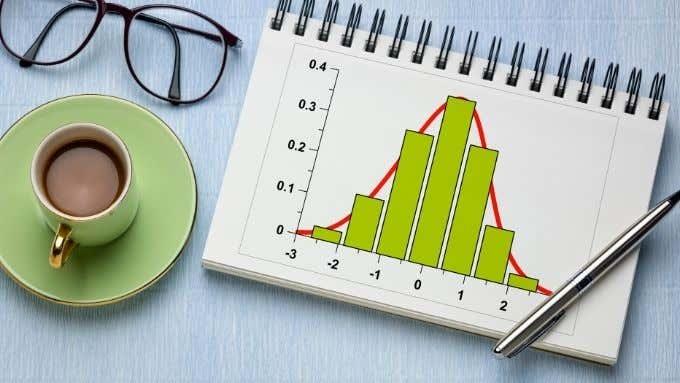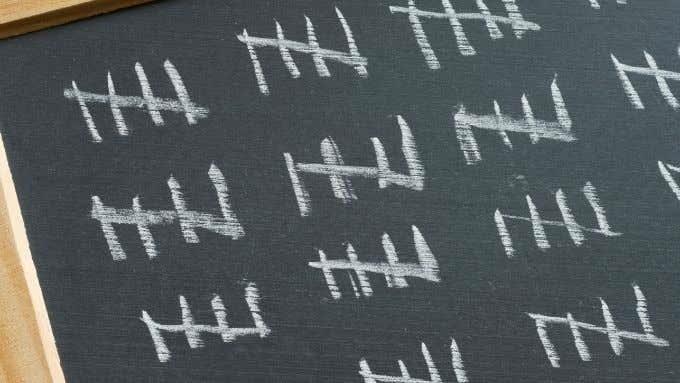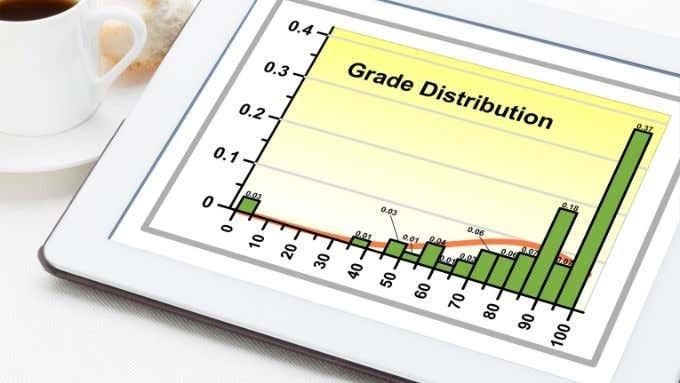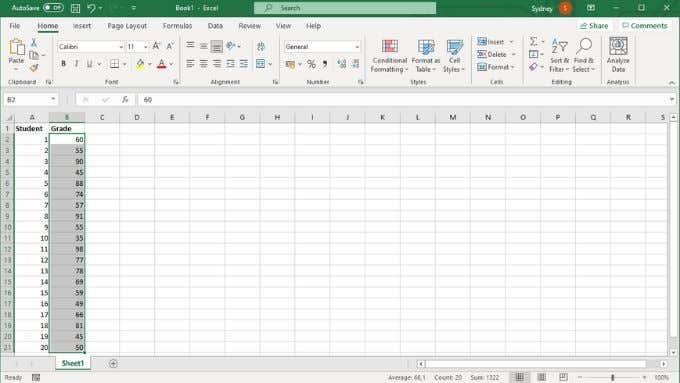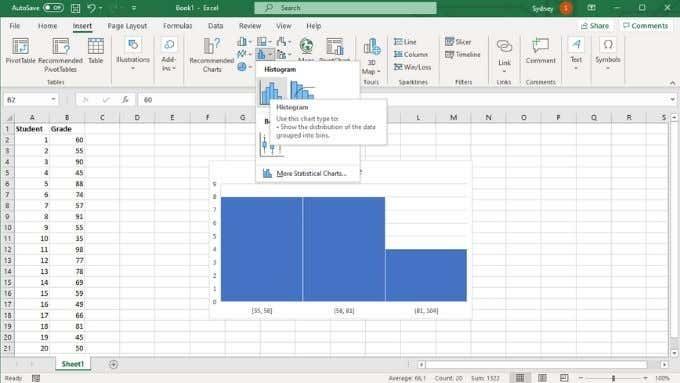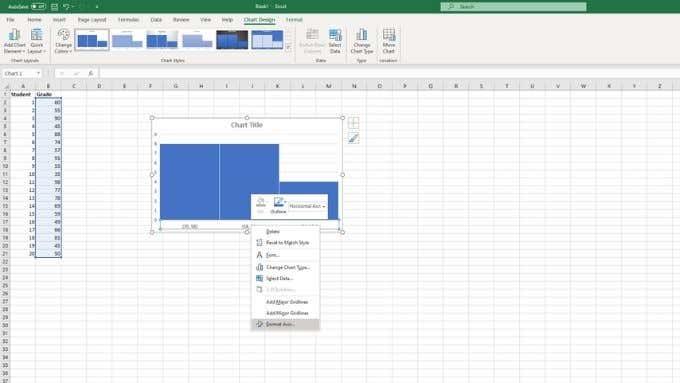Un histograma é un tipo de gráfico que pode xerar a partir de datos en Excel. Facilita o resumo da frecuencia de determinados valores no seu conxunto de datos. Excel facilita a creación dun histograma, asumindo que un histograma é realmente o que necesitas.
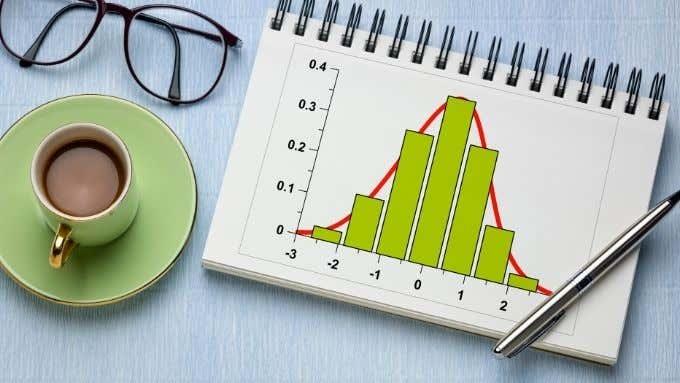
Que é un histograma?
Un histograma é un tipo de gráfico que usa barras verticais para resumir intervalos de datos. Aínda que poida parecer un gráfico de barras , hai diferenzas significativas. Os gráficos de barras mostran as diferenzas entre as variables, mentres que os histogramas úsanse xeralmente para mostrar as diferenzas entre as variables en función doutra variable.
Para ilustralo, pódese usar un histograma para mostrarnos como son os intervalos comúns das puntuacións de coeficiente intelectual. Cada barra representa un "bin" ou rango de puntuacións. Entón, algo así como 0-10,11-20, etc.
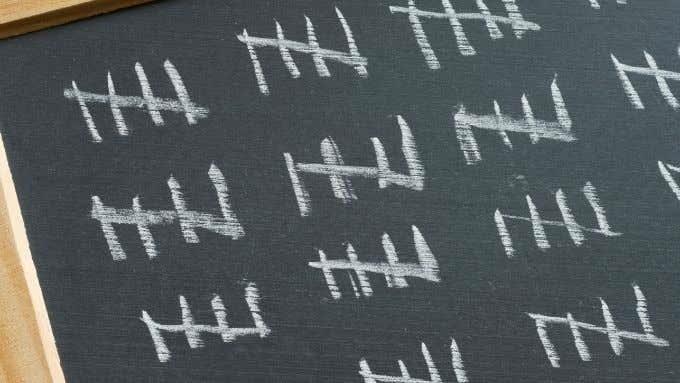
O eixe Y vertical móstranos cantas medidas desa variable se atopan dentro de cada intervalo. Polo tanto, se tes 100 persoas que escriben unha proba de coeficiente intelectual, cada persoa cuxa puntuación cae dentro dun determinado recipiente cóntase para a puntuación de frecuencia desa.
Cun gráfico de barras, pode querer comparar algo así como as puntuacións medias de coeficiente intelectual entre países. Neste caso, cada barra pode representar un país e o eixe Y vertical representaría o coeficiente intelectual medio dese país.
Cando debes usar un histograma?
Os histogramas son unha visualización da distribución de frecuencias. Pode axudarche a ver, dunha ollada, que tipo de distribución teñen os teus datos. Por exemplo, a "Distribución normal" ten o aspecto distintivo de curva de campá. Unha distribución bimodal terá dúas protuberancias. Tamén podes ver se as frecuencias das puntuacións están sesgadas dun xeito ou doutro.
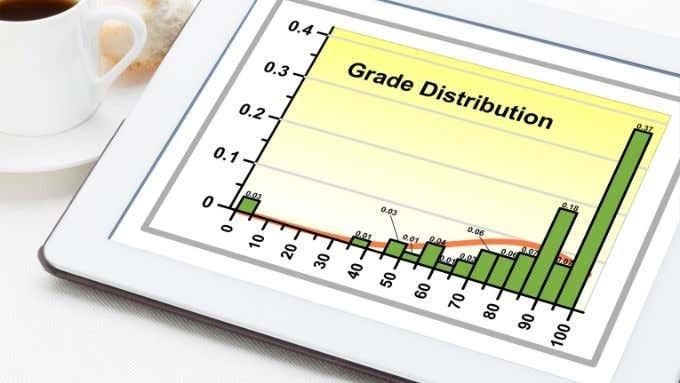
Por suposto, se realmente queres determinar se a túa distribución de frecuencias é normal ou non, realizarías unha proba de normalidade en Excel nos teus datos. Esas probas aínda usan histogramas como base e crear e observar un histograma é un primeiro paso crucial para mostrarche aproximadamente o tipo de distribución coa que podes estar lidando.
O que necesitas para facer un histograma
Para facer un histograma, necesitas algunhas cousas:
- Un conxunto de medidas para unha única variable.
- Definición de "baixas" de intervalos de valores.
O primeiro requisito é bastante sinxelo. Por exemplo, se tes os pesos dun grupo de persoas, rexistrarías cada peso medido no teu conxunto de datos. Teña coidado de non mesturar os datos de grupos que non quere medir nun histograma. Por exemplo, se só queres ver a distribución do peso dun determinado grupo de idade ou sexo, só deberías incluír datos para ese grupo.
Se queres comparar as distribucións de frecuencia entre dous grupos nunha única variable, necesitarías varios histogramas. Un por cada grupo de poboación.
Todo sobre Bins

O seguinte requisito é o máis complicado. Debes decidir sobre os "contadores" nos que se ordenarán os teus recontos de frecuencia. O problema é que estes poden ser arbitrarios. Se vas mirar a frecuencia de puntuacións entre 0 e 100, podes ter 100 caixas, unha por cada puntuación posible. Non obstante, iso significa 100 barras no teu histograma.
Esa é unha distribución moi fina, pero probablemente non sexa tan útil. No caso das puntuacións das probas, estás de enhorabuena xa que xa hai "lixos" en forma de símbolos de cualificación. Así podes organizar as túas papeleiras para que coincidan con elas. Non obstante, para outros tipos de datos hai que inventar os intervalos de papel.
Dedique un tempo a considerar como che gustaría dividir as puntuacións en caixas e se o histograma pintará a imaxe que estás a buscar se decides un "ancho da caixa" en particular.
Tamén pode optar por deixalo nunha función automática en Excel, onde tentará decidir o ancho da papeleira que mellor se adapte aos seus datos. En Excel, tamén pode especificar o número de colectores, que inclúe os chamados contenedores de desbordamento e subfluxos opcionais. Estes capturan todas as puntuacións por encima e por debaixo dun valor especificado.
Crear un histograma en Excel: paso a paso
Crear un histograma leva só uns poucos clics. Estamos a usar a última versión de Microsoft 365 aquí, pero calquera versión de Office a partir de 2016 funcionará do mesmo xeito.
Crea o histograma
- Asumindo que introduciu todos os valores para o seu conxunto de datos, seleccione todos os valores que se deben incluír no histograma .
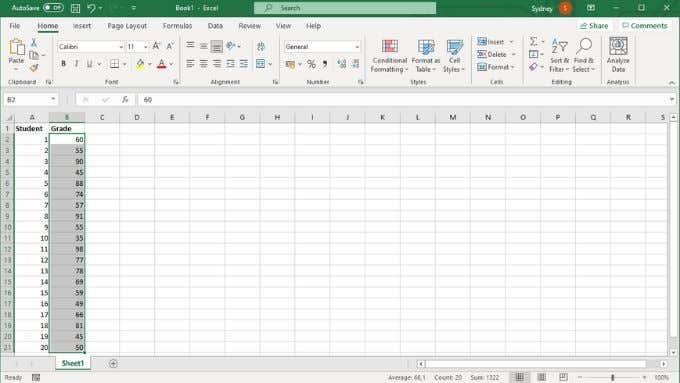
- A continuación, cambia á pestana Inserir .
- Agora, na sección de gráficos , seleccione na imaxe que semella un histograma/gráfico de barras.
- No menú emerxente, seleccione histograma .
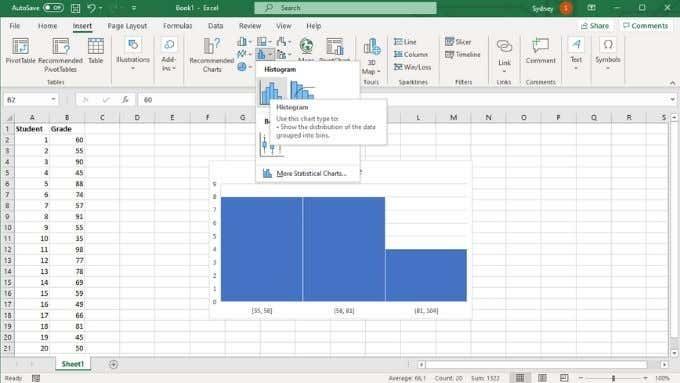
Personaliza o eixe horizontal
Agora o teu histograma está na folla, pero probablemente non teña o aspecto que queres. Entón, a continuación, imos personalizar o eixe horizontal:
- Fai clic co botón dereito do rato no eixe horizontal .
- Escolla Formato eixe .
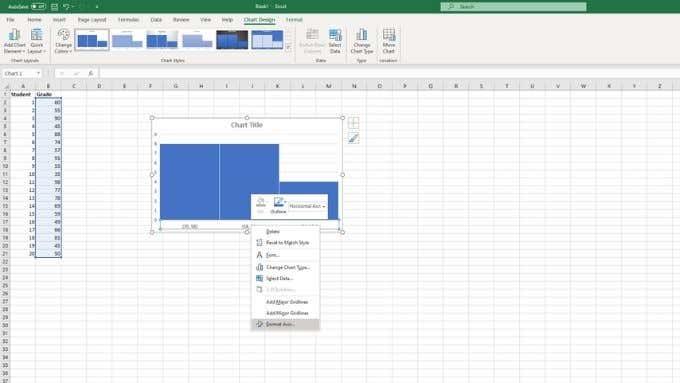
O panel do eixe de formato estará agora aberto. Aquí hai unha serie de opcións importantes que podes usar para axustar o teu histograma para que pareza exactamente como o necesitas.

En Opcións do eixe , pode personalizar as papeleiras que comentamos anteriormente. As dúas opcións máis importantes aquí son o ancho e o número de papeleiras . Estas opcións son mutuamente excluíntes. Se especificas un ancho de papeleira en números, o número de papeleiras cambiará automaticamente e viceversa. Tamén podes optar por activar os colectores de desbordamento e subbordamento aquí.
Do histeriagrama ao histograma
Agardamos que agora poida facer un histograma facilmente, pero se precisa revisar conceptos básicos de Excel, intente ler o Titorial básico de Microsoft Excel - Aprende a usar Excel